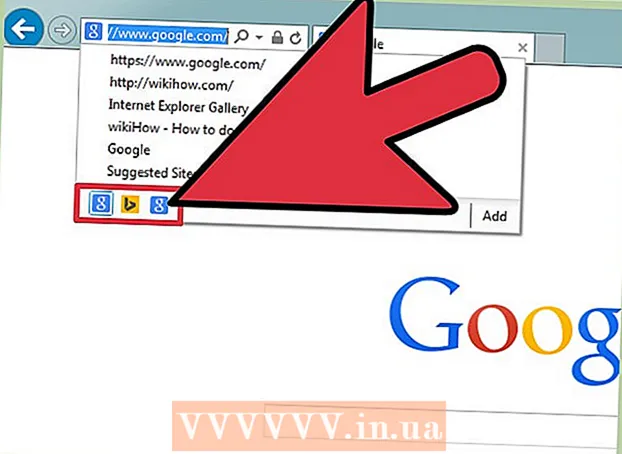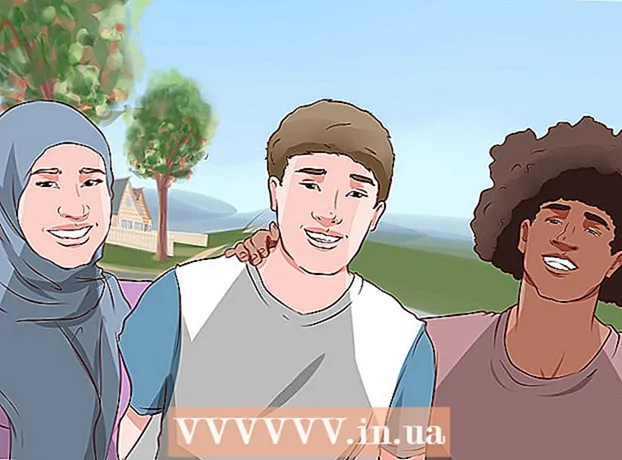작가:
Helen Garcia
창조 날짜:
17 4 월 2021
업데이트 날짜:
1 칠월 2024

콘텐츠
이 기사에서는 키보드를 Mac 컴퓨터에 연결하는 방법을 보여 드리겠습니다. 유선 키보드는 컴퓨터의 USB 포트에 연결하고 무선 키보드는 블루투스를 통해 연결할 수 있습니다. 무선 키보드를 연결하려면 마우스 또는 트랙패드가 필요합니다.
단계
방법 1/2: 무선 키보드 연결 방법
 1 아이콘을 클릭
1 아이콘을 클릭  . 화면 상단의 메뉴 표시줄 왼쪽에 있습니다. 메뉴가 열립니다.
. 화면 상단의 메뉴 표시줄 왼쪽에 있습니다. 메뉴가 열립니다.  2 클릭 환경 설정. 이것은 메뉴의 두 번째 옵션입니다. 시스템 환경설정 창이 열립니다.
2 클릭 환경 설정. 이것은 메뉴의 두 번째 옵션입니다. 시스템 환경설정 창이 열립니다.  3 블루투스 아이콘 클릭
3 블루투스 아이콘 클릭  . 양식화된 파란색 "B"처럼 보입니다.
. 양식화된 파란색 "B"처럼 보입니다.  4 클릭 블루투스 켜기. 이렇게 하면 무선 키보드를 연결할 수 있습니다. Bluetooth가 이미 켜져 있는 경우 이 단계를 건너뜁니다.
4 클릭 블루투스 켜기. 이렇게 하면 무선 키보드를 연결할 수 있습니다. Bluetooth가 이미 켜져 있는 경우 이 단계를 건너뜁니다.  5 무선 키보드를 페어링 모드로 전환합니다. 작업은 키보드 모델에 따라 다릅니다. 확인하려면 키보드 지침을 읽으십시오. 컴퓨터가 키보드를 감지하면 사용 가능한 Bluetooth 장치 목록에 나타납니다.
5 무선 키보드를 페어링 모드로 전환합니다. 작업은 키보드 모델에 따라 다릅니다. 확인하려면 키보드 지침을 읽으십시오. 컴퓨터가 키보드를 감지하면 사용 가능한 Bluetooth 장치 목록에 나타납니다. - Magic Keyboard 또는 Magic Mouse를 Bluetooth에 자동으로 연결하려면 Lightning 케이블을 사용하여 USB 포트에 연결한 후 기기를 켜세요.
 6 클릭 연결하기 사용 가능한 Bluetooth 장치 목록의 키보드 근처에 있습니다. 키보드에 "연결됨"이라는 단어가 나타나면 키보드가 컴퓨터와 페어링되어 사용할 수 있습니다.
6 클릭 연결하기 사용 가능한 Bluetooth 장치 목록의 키보드 근처에 있습니다. 키보드에 "연결됨"이라는 단어가 나타나면 키보드가 컴퓨터와 페어링되어 사용할 수 있습니다.
방법 2/2: 유선 키보드 연결 방법
 1 키보드를 USB 포트에 연결합니다. USB 케이블 또는 무선 USB 동글을 사용하여 이 작업을 수행합니다. USB 포트는 대부분의 iMac 뒷면에 있습니다.
1 키보드를 USB 포트에 연결합니다. USB 케이블 또는 무선 USB 동글을 사용하여 이 작업을 수행합니다. USB 포트는 대부분의 iMac 뒷면에 있습니다.  2 키보드를 켭니다. 기기에 전원 버튼이 있는 경우 해당 버튼을 누르십시오. 컴퓨터가 자동으로 키보드를 인식합니다.
2 키보드를 켭니다. 기기에 전원 버튼이 있는 경우 해당 버튼을 누르십시오. 컴퓨터가 자동으로 키보드를 인식합니다.